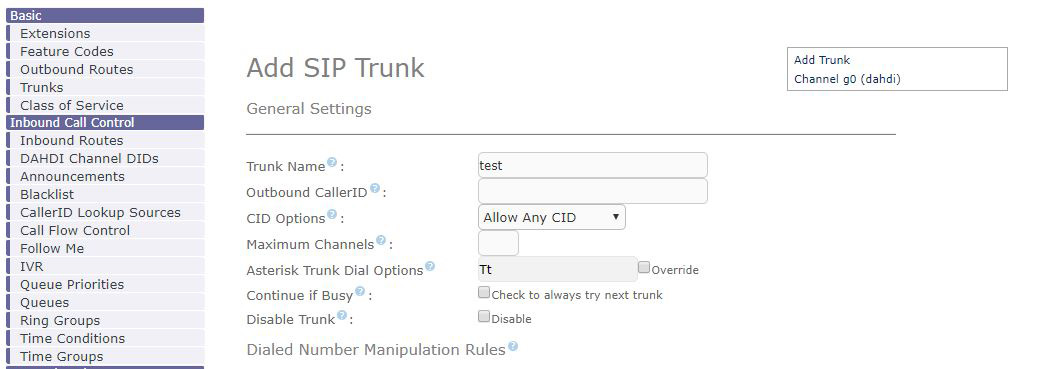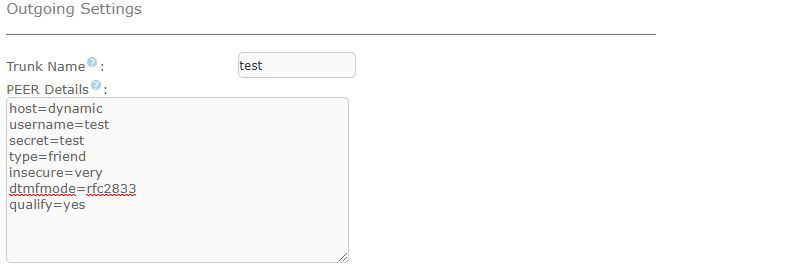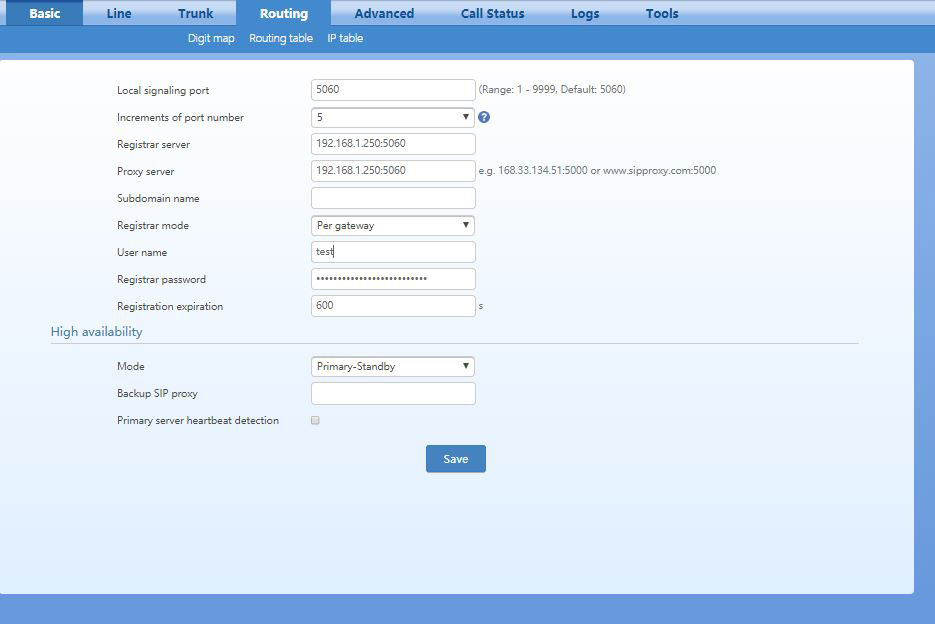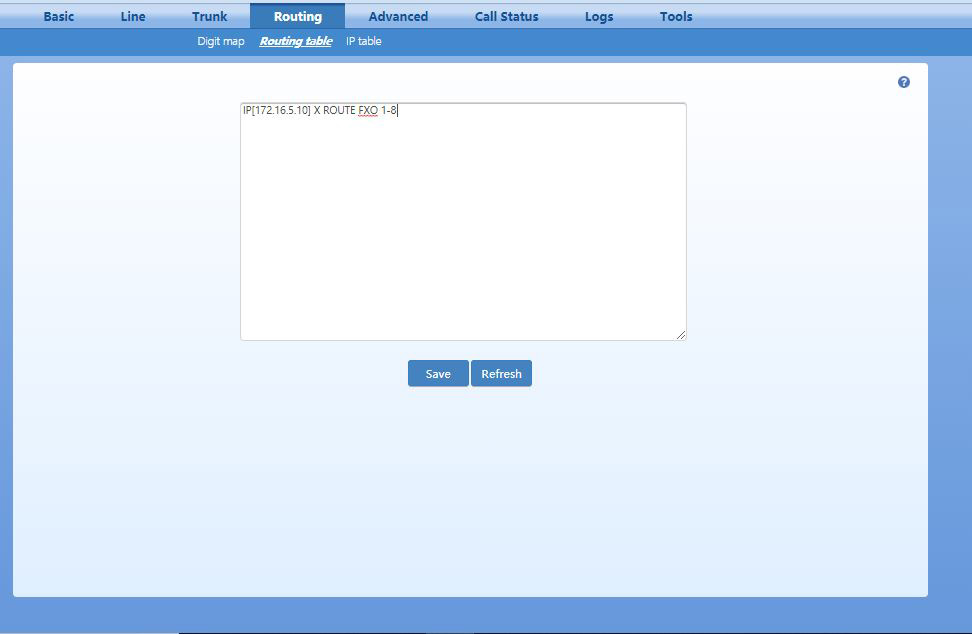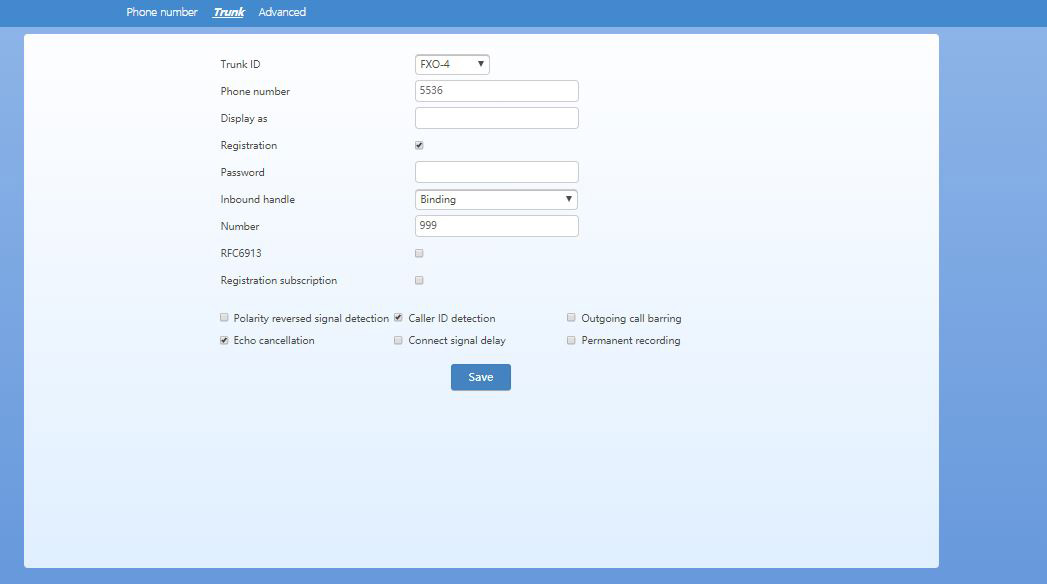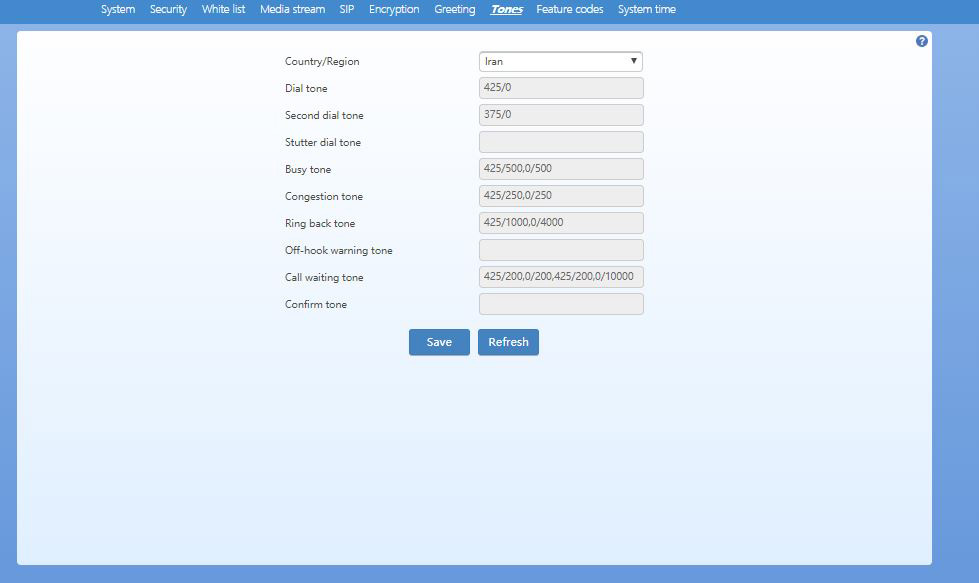بسیاری از دوستانی که با تیم پشتیبانی فون سیستم تماس می گیرند، از مشکلاتی برای ایجاد ترانک در ایزابل می گویند و البته مواردی که باعث ایجاد مشکلات در سیستم ویپ آن ها می شود.
به همین دلیل در این مطلب قصد داریم به صورت کامل نحوه ایجاد ترانک در ایزابل با گتوی نیوراک را به طور کامل و مرحله به مرحله مورد بررسی قرار دهیم.
در صورتی که قصد دارید تمامی خدمات ویپ را همراه با پشتیبانی رایگان یکساله از طرف تیم فنی و تخصصی فون سیستم دریافت نمایید، می توانید از طریق راه های ارتباطی یا پشتیبانی آنلاین واتساپ با ما در ارتباط باشید.
آنچه در این مطلب می خوانید
بررسی مفاهیم اولیه
قبل از اینکه بخواهیم آموزش را به صورت مرحله به مرجله بیان کنیم، بهتر است برای دوستانی که اطلاعاتی در مورد ترانک و مسیر های ورودی و خروجی در ترانک های ایزابل ندارند، توضیحات کاملی را ارائه کنیم.
ترانک چیست؟
در تعریف ترانک برای ایزابل و سایر مرکز تلفن های غیرتجاری مانند الستیکس و فری پی بی ایکس باید گفت که ترانک یک مسیر خروجی یا ورودی به مرکز تلفن است. ترانک Trunk میتواند بین یک دستگاه و یک سیستم تلفنی دیگر مانند که توسط شما استفاده و برنامه ریزی می شود، برقرار شود. این دستگاه میتواند Gateway باشد، سیستمهای مخابراتی و یا حتی کارتی که روی خود دستگاه سرور نصب شده است.
Inbound route: اینباند روت ها مسیر تماس های ورودی به سمت مرکز تلفن را مشخص می کنند. در واقع مسیر تماس های ورودی برای داخلی ها، تلفن گویا، صندوق صوتی و … هستند.
Outbound route: به مسیر خروجی تماسها از مرکز تلفن به سمت شماره های شهری و یا موبایل گفته می شود. از این بخش میتوانیم مسیر تماسها به خارج از مرکز تلفن یا همان سازمان ها و شرکت ها دیگر را تنظیم کنیم.
Registration: در زمان ایجاد ترانک بین ایزابل و گیت وی، اگر گیت وی ما IP ثابتی نداشته باشد فرآیند رجیستری ترانک بر روی گیت وی، با تعریف یوزر و پسورد انجام میشود و در صورت ثابت بودن ip گیت وی، میتوان با تعریف ip ترانک را ایجاد کرد.
سناریو ایجاد ترانک در ایزابل
برای درک بهتر این آموزش سعی کرده ایم که مانند تصویر یک سناریو کاملاً عملی را برای شما در نظر بگیریم تا به راحتی با رعایت این مراحل به صورت گام به گام بتوانید ترانک را در ایزابل ایجاد نموده و آن را به مسیر های داخلی و گتوی های خارجی ارتباط دهید.
در این سناریو قصد داریم که سرور ایزابل را بهوسیله ترانکی در بستر سیپ به گیت وی گرند استریم ارتباط دهیم تا بتوانیم مسیر های خروجی برای ارتباط کاربران با بیرون از سازمان و همچنین تماس های ورودی را برای هر خط شهری تعین کنیم.
مراحل پیاده سازی و ایجاد ترانک در ایزابل
برای ایجاد ترانک مسیر PBX>PBX configuration > Trunk را انتخاب نموده و از بین گزینه های مختلف ارائه شده، گزینه سیپ ترانک یا Add Sip Trunk را انتخاب میکنیم.
صفحه ای مانند زیر باز می شود که در آن باید تنظیمات مربوط به ترانک را مطابق مراحلی که در ادامه آورده می شود، انجام دهید.
(General Setting (Trunk Name
یک اسم برای ترانک انتخاب میکنیم. این اسم توضیحی برای ترانک هست.
مانند تصویر بقیه تنظیمات را برای ترانک می نویسیم.
(Outgoing Setting (Trunk Name: your username
بعد از اینکه تمامی تنظیمات را انجام دادید و به انتها رساندید، شما مسیر های ورودی و خروجی ایزابل برای ساخت ترانک را باید مشخص کرده و به سراغ ارتباط ترانک با گتوی بروید.
تنظیمات گتوی برای ارتباط تماس ها به مسیر های ورودی و خروجی ایزابل
حال برای کانفیگ گیت وی وارد پنل گیت وی میشویم.
در ادامه تمامی گزینه ها را باید بر طبق تعریفی که برای آن ها ارائه شده است پر کنید. (دقت داشته باشید این گزینه ها با توجه به سیستم و شبکه شما متفاوت هستند و باید در پر کردن آن ها دقت لازم را داشته باشید.)
Register server: IP آدرس مربوط به سرور تلفنی ایزابل را وارد کنید.
Proxy Server: IP آدرس سرور ایزابل به همراه پورت SIP (بهصورت پیشفرض ۵۰۶۰) را وارد کنید.
Username & Password: user & secret که در سرور ایزابل تعریف کردهاید را وارد میکنید.
در ادامه مراحل ساخت و ایجاد ترانک در ایزابل باید تنظیمات مسیریابی تماسهای دریافتی در گیت وی را انجام دهیم.
الگوریتم مسیر دهی در Routing Table بهصورت زیر است.
Source Number Route Destination
Source: مبدأ تماسهای ورودی از سرور ویپ به گیت وی
Number: پترن یا الگویی که تماس در سرورهای ویپ
Route: الگو مسیر دهی تماسها در گیت وی
Destination: مقصد تماسها که میتواند خطوط شهری یا آنالوگ باشد.
(Routing(Routing table
IP[۱۷۲.۱۶.۵.۱۰] X ROUTE FXO ۱-۸
در صورتی که در این مراحل و یا دیگر مراحل ساخت و ایجاد ترانک در ایزابل سوالی برای شما پیش آمد می توانید با تیم پشتیبانی فون سیستم تماس بگیرد تا تمامی مشکلات شما به صورت کاملاٌ آنلاین برطرف شوند.
علاوه بر این از طریق پشتیبانی آنلاین 24 واتساپ نیز می توانید سوالات خود را مطرح کنید.
بعد از اجرای تمامی این مراحل و برای تعیین did number به تب Trunk>Trunk رفته و به ازای هر FXO۱-۸ از منو Trunk ID پارامتر Inbound Handel را بر روی Binding گذاشته و Binding number را بر روی یک مقدار ثابت (مثلاً ۹۹۹) قرار داده است.
همان طور که می دانید Binding number همان DID Number است که گیت وی برای تماسها به سرورهای ویپ ارسال میکند که برای تعیین مسیر تماس های ورودی و ارتباط بین ایزابل و گتوی های نیوراک باید حتما آن را برنامه ریزی کنید.
بعد از تمامی این مراحل و در گام پایانی برای ایجاد ترانک در ایزابل از طریق Advance>Tones میتوان تنظیمات بوق اشغال خطوط را انجام داد.
در قسمت Country/Region با انتخاب نام ایران می توانید تنظیمات مربوط به قطع مکالمه در زمان اتمام تماس را انجام داد.
به مسیر Tools>Reboot رفته و گیت وی را مجدداً راه اندازی کنید تا تمامی تنظیمات برای راه اندازی ترانک در ایزابل بر روی آن اجرا شود.
اکنون ترانک در ایزابل راه اندازی شده است و خطوط داخلی می توانند با دسترسی به این ترانک از آن استفاده نموده و با خطوط شهری خارج از سازمان به راحتی ارتباط برقرار نمایند.
در صورت بروز هر گونه مشکل در تمامی مراحل ایجاد ترانک در ایزابل می توانید از طریق راه های ارتباط با ما در تماس باشید…
راستی برای دیدن جدیدترین تجهیزات ویپ voip می توانید از فروشگاه ما دیدن کنید که ارزان ترین و با کیفیت ترین تجهیزات به صورت اصلی و اورجینال در اختیار شما قرار می گیرند.
البته می توانید از سایر مقالات آموزش ایزابل و ویپ هم استفاده کنید تا مشکلات مختلف شما به راحتی برطرف شوند.